1、修改数据源表。每个产品插入2列,并把年度计划的值向右移动一个单元格。

2、选取修改后的表格,插入堆积柱形图。
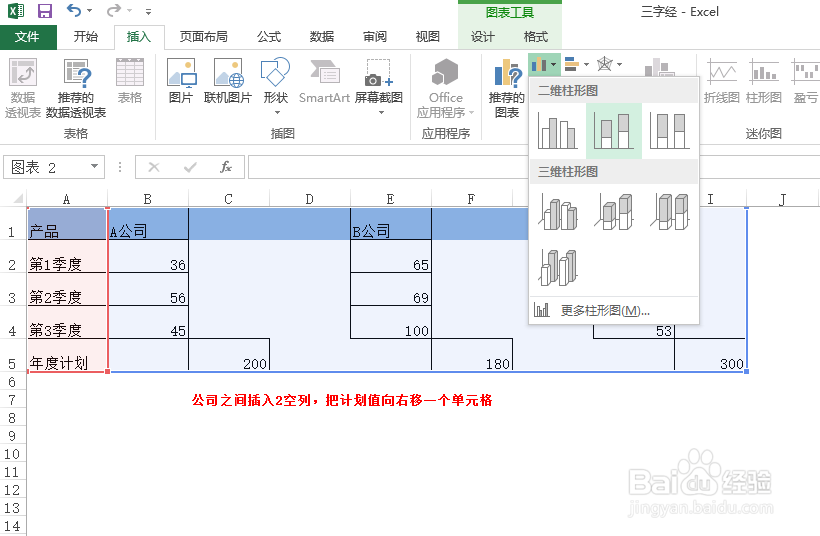
3、堆积柱状图如下图所示,选取插入后的柱形图“年度计划”系列,右键菜单中点击“设置数据系列格式”。

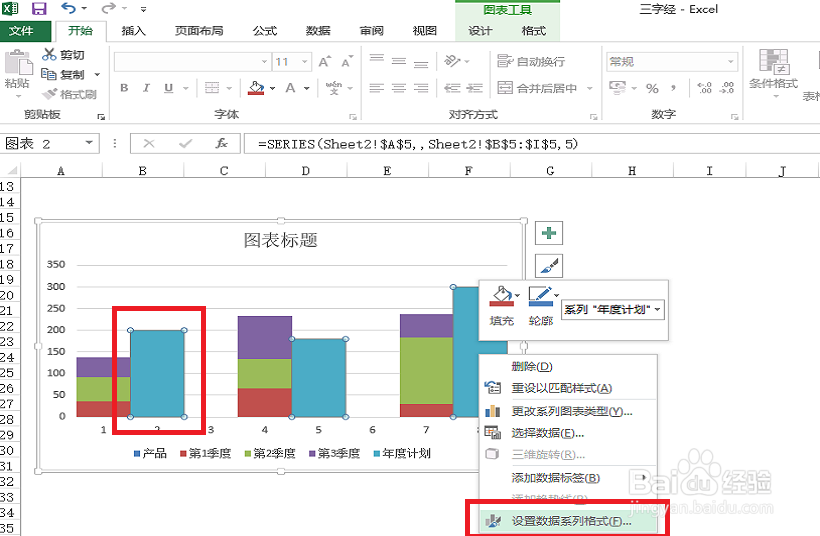
4、将分类间距设置为0。拖动滑动条,或是直接将数字改为0。
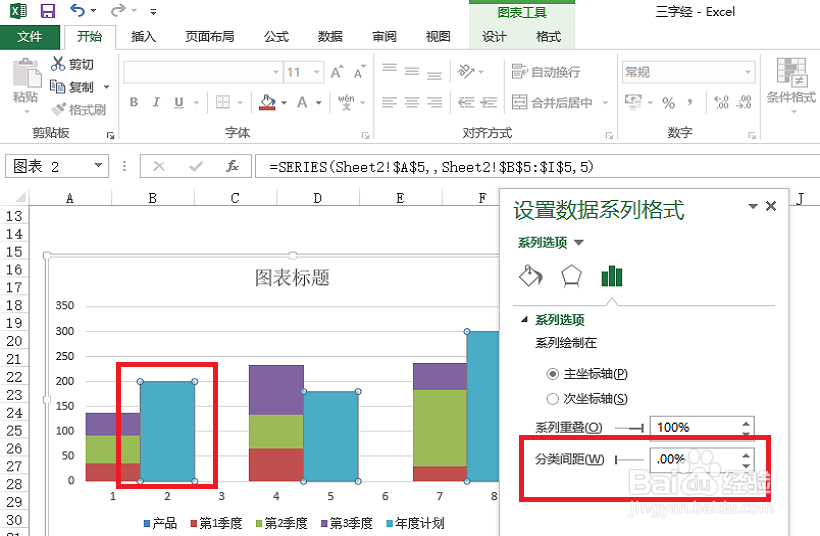
5、选取X轴,右键菜单中点击“选取数据”。
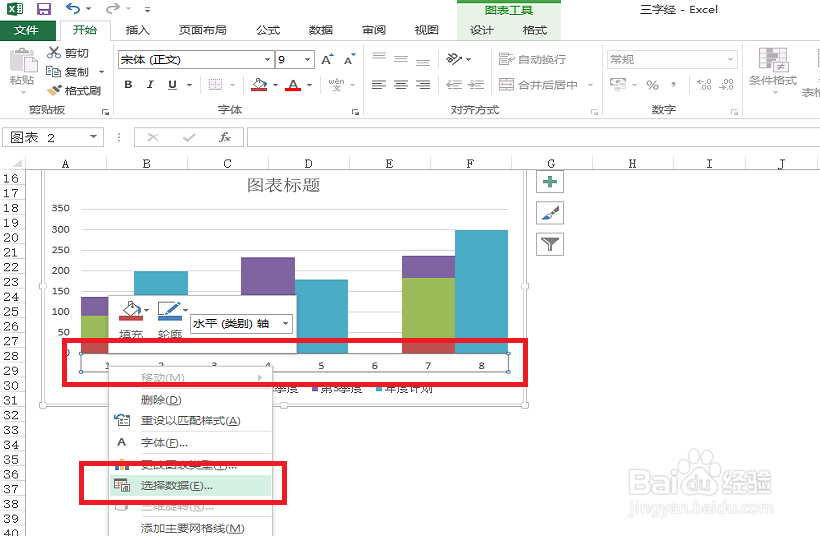
6、点击“编辑”按钮,选取标题行,把X轴上的数字替换为季度名称。


7、最后添加数据标志后,图表就做成了。如果图表自动生成的大小不合适,还可以自己拖动调整大小。
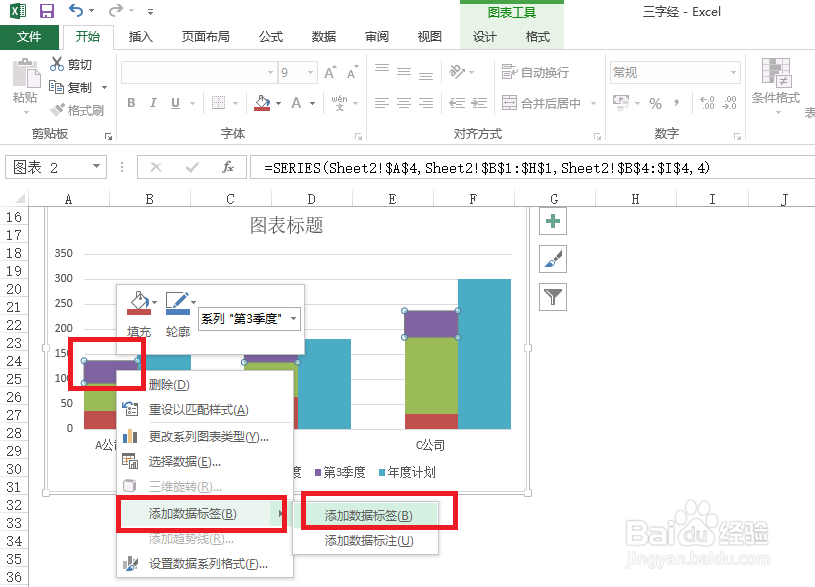
8、图表的标题也可以自己编辑,图表做成后的效果图如下:
